プレイガイド
アストルティアを冒険しよう
チャットで話そう

 チャットとは、文字を使って他のプレイヤーと会話をすることをいいます。チャットでコミュニケーションを取りながらプレイすると、よりゲームが楽しくなるでしょう。
チャットとは、文字を使って他のプレイヤーと会話をすることをいいます。チャットでコミュニケーションを取りながらプレイすると、よりゲームが楽しくなるでしょう。他のプレイヤーとコミュニケーションを取る時は「オンラインマナー」を守りましょう。
「オンラインマナー」については下記ページをご覧ください。
ソフトウェアキーボードを使ってチャットをする
一部の機種では、ソフトウェアキーボードという、ゲーム画面に表示されたキーボードを使ってチャットをすることができます。機種によって操作は異なりますが、ソフトウェアキーボードを表示後、十字ボタンや方向キーなどで入力したい文字にカーソルを当て決定/便利ボタンを押したり、画面タッチで文字を入力していきます。
| ソフトウェアキーボードの起動方法(初期設定) | |
|---|---|
| Windows版 | 利用できません(キーボードでの入力のみ対応しています) |
| PlayStation®4版 | タッチパッドを押す |
| Nintendo Switch™版 | -ボタン |
 次に、会話の範囲と宛先を選びましょう。
次に、会話の範囲と宛先を選びましょう。会話の範囲と宛先を正しく指定していれば、自分の周りにいないプレイヤーともチャットをすることもできます。
| 会話の範囲や宛先を選ぶ(初期設定) | |
|---|---|
| Windows版 | 利用できません(キーボードでの入力のみ対応しています) |
| PlayStation®4版 | テキストを入力後、R1を押しながら方向キーで選択する |
| Nintendo Switch™版 | テキストを入力後、Rボタンを押しながら方向ボタンで選択する |
| 宛先 | |
|---|---|
| まわりに (白・灰色ウィンドウ) |
現在自分がいる周辺にチャットをします。 一定の範囲内にいるプレイヤーに届きます。 |
| なかまに (緑色ウィンドウ) |
パーティを組んでいるプレイヤー全員に届きます。 パーティを組んでいるときのみ利用できます。 |
| フレンド (桃色ウィンドウ) |
宛先として設定したフレンドにのみ届きます。 フレンドがいるときのみ利用できます。 |
| 自ルーム (青色ウィンドウ) |
自分のルームに所属しているメンバー全員に届きます。 |
| ルームA、ルームB (青色ウィンドウ) |
所属しているそれぞれのルームのメンバー全員に届きます。 他のプレイヤーのルームに所属しているときのみ利用できます。 |
| 配信ルーム (青色ウィンドウ) |
所属している配信ルームのメンバー全員に届きます。 自分の配信ルーム、他のプレイヤーの配信ルームに所属している時のみ利用できます。 |
| チームに (黄色ウィンドウ) |
所属しているチームのメンバー全員に届きます。 チームに所属しているときのみ利用できます。 |
| まわりと放送局に (薄紫色ウィンドウ) |
現在自分がいる周辺に加え、アストルティア放送局の番組内にニコニココメントを送信します。 アストルティア放送局で配信がされているときのみ利用できます。 ※アストルティア放送局連携が必要です。 ※アストルティア放送局の設定についてはこちら。 |
文字の入力や宛先の設定を終えたら、決定/便利ボタンを押すと、チャットをすることができます。
キーボードを使ってチャットをする
キーボードを接続してチャットをすることができます。Windows版以外ではSpaceキーを押すと文字入力を開始、Ctrlキー+上下左右カーソルで会話の範囲や宛先を変更、Enterキーを押すとチャットをすることができます。
Windows版では、コンフィグでの設定などに応じて入力方法が異なります。詳細は 「操作方法を覚えよう」 にてご確認ください。
「よく使うセリフ」をチャットで発言する
あらかじめ設定してある「よく使うセリフ」をチャットで発言することもできます。キャンセルボタンに相当するボタン/キーを長押しすると「よく使うセリフ」ウィンドウが表示されます。一覧から発言したいものを選び、決定/便利に相当するボタン/キーを押しましょう。
※よく使うセリフについての詳細は「よく使うセリフを使おう」のページをご覧ください。
配信ルーム

「配信ルーム」は、ルーム内の人のみでマッチングコンテンツを遊ぶことができるチャットルームです。
詳しくは下記をご覧ください。

「スタンプ」は、イラスト付きのコメントが行える機能です。
チャット2行分のエリアで表示され、さまざまな種類があります。
スタンプの使い方

スタンプは「スタンプリスト選択」から選ぶか、「よく使うセリフ」に登録して使うことができます。
また、使ったスタンプは「スタンプ履歴」から再度使うことができます。
■スタンプリスト選択から使う

「スタンプリスト選択」を「よく使うセリフ」に登録し、選択すると、使えるスタンプ一覧が表示されます。
スタンプを探したい場合は、「しぼりこみ」をすることで、スタンプのジャンルごとに絞り込むことができます。

そのまま、「まわりに」「なかまに」チャットへ投稿できるほか、「スタンプをチャット入力」を行うことで、スタンプを一度チャット入力欄に入れることができます。
フレンドやチーム、ルームチャットでスタンプを使う場合は、「スタンプをチャット入力」をご利用ください。
■よく使うセリフに登録して使う

「よく使うセリフ」にスタンプを登録し、しぐさや表情を組み合わせて使うこともできます。
「よく使うセリフ」の登録の際に「タイプ:スタンプ」を選択することで、チャットと同じ形で登録しておくことができます。
※「よく使うセリフ」への登録方法は「よく使うセリフを使おう」のページをご覧ください。
■スタンプ履歴から再度使う

「スタンプ履歴」から、過去に使用したスタンプを使うこともできます。
「スタンプ履歴」を「よく使うセリフ」に登録し、選択すると、最近使ったスタンプの一覧が表示されます。
一覧は、使った順番に最大24種類並びます。
「スタンプリスト選択」と同様、「まわりに」「なかまに」「スタンプをチャット入力」を行うことができます。
スタンプの入手
スタンプは、最初に登録されているもののほか、新たなデザインのものを追加することができます。
追加には、「印章」が必要となります。
印章は、「DQXショップ」での購入や一部クエストクリア、イベントやキャンペーンでの配布など、さまざまな場所で入手することができます。
 チャットの履歴は「コミュニケーションウィンドウ」で確認することができます。
チャットの履歴は「コミュニケーションウィンドウ」で確認することができます。画面に表示されている「タブきりかえ」に相当するボタン/キーを押して、確認したい履歴のタブを表示しましょう。
また、「どこでもチャット」からのチャットについては、専用のアイコンが表示されます。
※チャットの履歴は一定を超えると古い順から削除されます。また、冒険を中断するとチャットの履歴は削除されます。
| 「コミュニケーションウィンドウ」の開き方(初期設定) | |
|---|---|
| Windows版 | コンフィグでの設定に準拠します。 詳細は 「操作方法を覚えよう」 にてご確認ください。 |
| PlayStation®4版 | OPTIONSボタン |
| Nintendo Switch™版 | -ボタン |
便利な単語登録をしよう ※Nintendo Switch™版のみ
単語登録

メインコマンドウィンドウの「さくせん」→「いろいろ設定」→「環境設定」→「単語登録」で、よく使う単語を登録することができます。
「よみ」と「表記」を登録することで、チャットなどの文字入力の際に、登録した表記が優先的に変換されるようになります。1アカウント最大100件の単語を登録できます。
「単語登録」はゲームプレイ環境に保存するため、「ゲストログイン」などで普段遊んでいるものとは異なるゲーム機で遊ぶ場合には、登録した単語は反映されません。また、ソフトを再インストールした際には、登録したデータが消滅しますのでご注意ください。
「ドラゴンクエストX 追加辞書 for Windows」をダウンロードし登録しよう
「ドラゴンクエストX 追加辞書 for Windows」とは?
『ドラゴンクエストX オンライン』の用語を簡単に辞書登録できるファイルです。
辞書登録をすると『ドラゴンクエストX オンライン』の用語が文字変換候補に表示されるようになり、
文字入力の手助けになります。
「ドラゴンクエストX 追加辞書 for Windows」を利用する場合は、
ダウンロードページで手順を確認してください。
- ※この辞書はWindows環境でのみご利用いただけます。
- ※Nintendo Switch™版ではゲームのアップデートで自動的に辞書は更新されます。
「どこでもチャット」で話してみよう
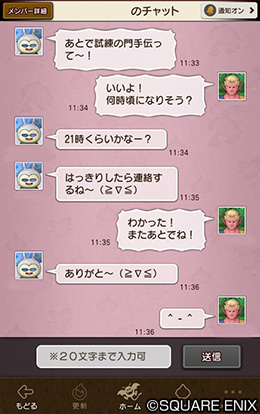
スマートフォン版『冒険者のおでかけ超便利ツール』の「どこでもチャット」を利用すると、『ドラゴンクエストX オンライン』をプレイ中、または、『冒険者のおでかけ超便利ツール』で「どこでもチャット」を利用しているキャラクターとチャットをすることができます。
スマートフォン版『冒険者のおでかけ超便利ツール』の詳細は下記「『冒険者のおでかけ超便利ツール』とは?」にて、「どこでもチャット」の詳細は下記「どこでもチャット」にてご覧ください。




















































